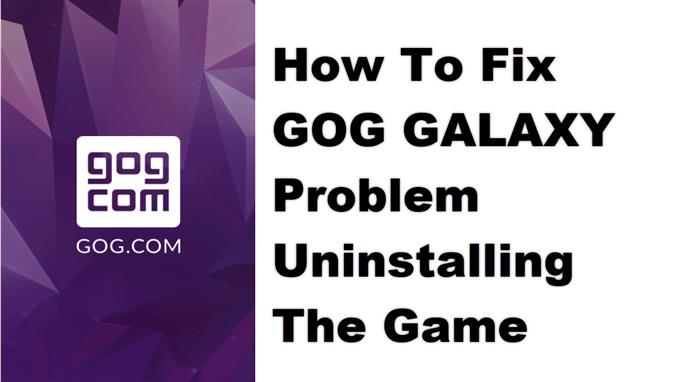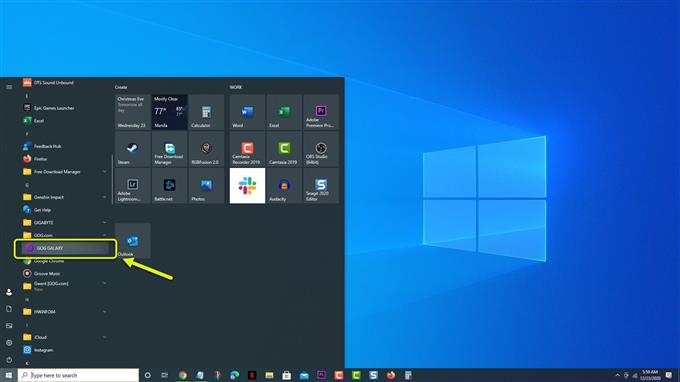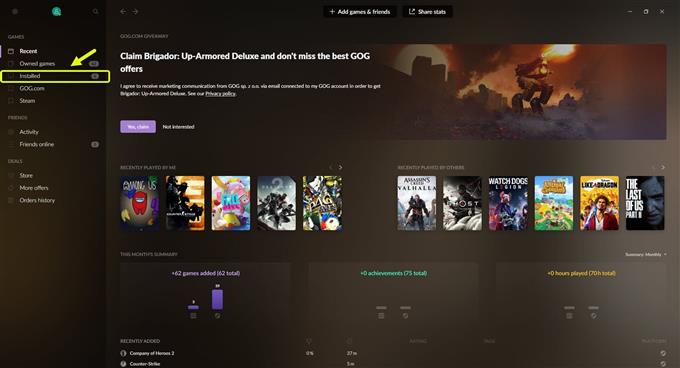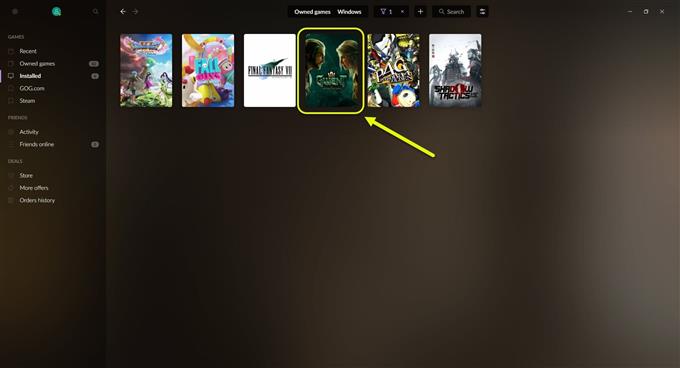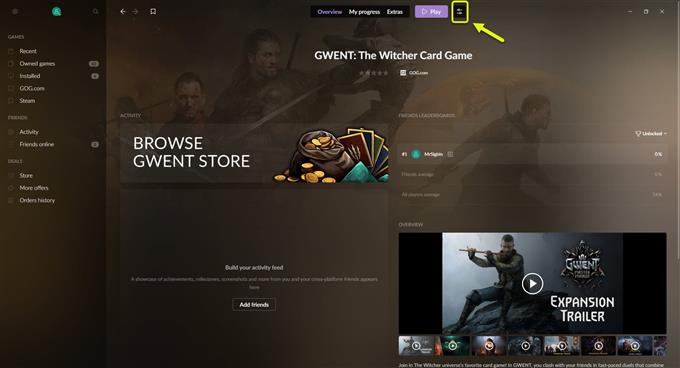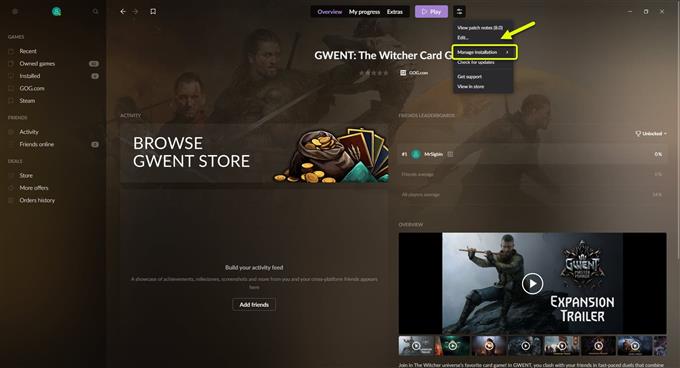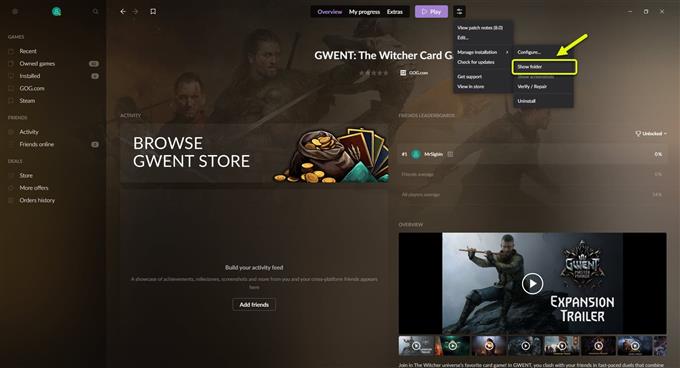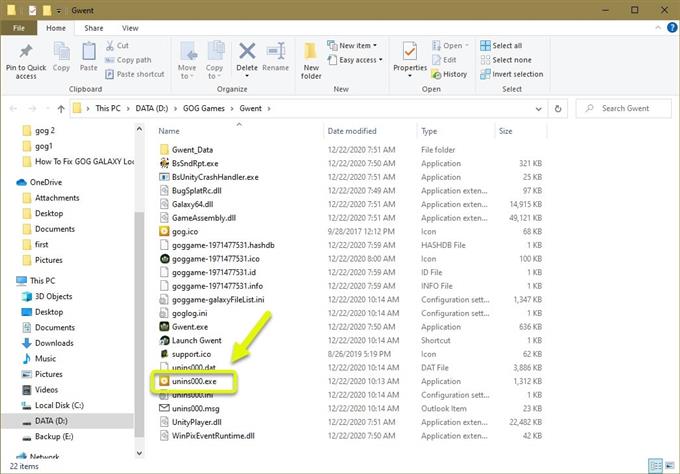게임 문제를 제거하는 GOG Galaxy 문제는 일반적으로 컴퓨터에서 게임을 제거하려고 할 때 발생합니다. 이는 컴퓨터를 다시 시작하여 해결할 수있는 결함으로 인한 것일 수 있습니다. 계속되면 게임을 수동으로 제거해야합니다.
GOG Galaxy 2.0은 Windows 및 MacOS 플랫폼에서 사용할 수있는 무료 다운로드 응용 프로그램입니다. GOG 스토어에서 구매 한 게임을 더 잘 관리 할 수 있습니다. 이 외에도 다른 플랫폼에서 구입 한 게임을 연결할 수 있으므로 게임 데이터를 보려면 단일 응용 프로그램 만 필요합니다.
GOG GALAXY에서 “게임을 제거하는 데 문제가 있습니다.”오류가 표시되면 어떻게해야합니까?
GOG 게임을 제거하려고 할 때 발생할 수있는 문제 중 하나는 제거하는 동안 문제가 발생했다는 오류 메시지가 표시되는 경우입니다. 이 경우 일반적으로 게임이 제거되지 않습니다. 이 문제를 해결하기 위해 수행해야하는 작업은 다음과 같습니다.
먼저해야 할 일: 컴퓨터를 다시 시작한 다음 문제가 계속 발생하는지 확인하십시오.
게임의 제거 프로그램을 수동으로 실행합니다.
이 경우 가장 좋은 방법은 게임 제거 프로그램을 수동으로 실행하는 것입니다. 컴퓨터에서 게임이 완전히 제거됩니다.
소요 시간: 3 분.
수동으로 게임 제거
- GOG GALAXY 열기.
응용 프로그램의 시작 메뉴 목록에서 클릭하면됩니다.

- 설치됨을 클릭하십시오.
이것은 왼쪽 창에서 찾을 수 있습니다.

- 게임 제목을 클릭하십시오.
문제가 발생한 게임입니다.

- 사용자 정의를 클릭하십시오.
이것은 재생 버튼 바로 뒤에서 찾을 수 있습니다.

- 설치 관리를 클릭하십시오.
이렇게하면 게임을 관리 할 수있는 옵션이있는 하위 메뉴에 액세스 할 수 있습니다.

- 폴더 표시를 클릭합니다.
설치 폴더를 가리키는 탐색기 창이 열립니다.

- unins000.exe를 클릭하십시오.
지침에 따라 게임을 수동으로 제거하십시오.

위에 나열된 단계를 수행하면 GOG Galaxy 문제를 성공적으로 해결하고 게임 문제를 제거합니다.
더 많은 문제 해결 비디오를 보려면 androidhow Youtube 채널을 방문하십시오.
또한 읽으십시오:
- GOG GALAXY에 Steam 계정을 연결하는 방법